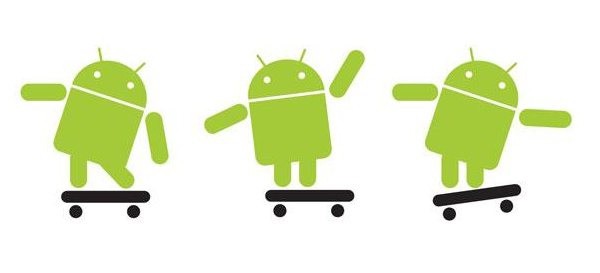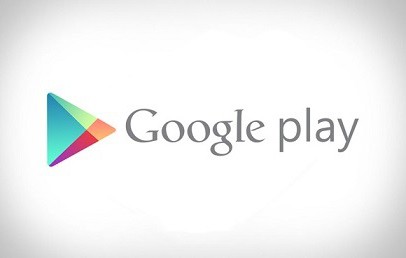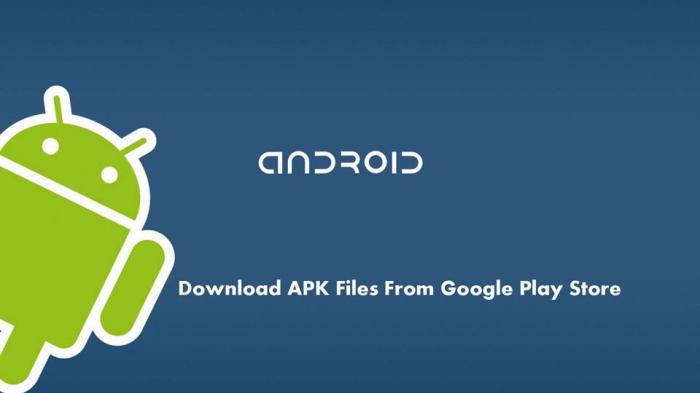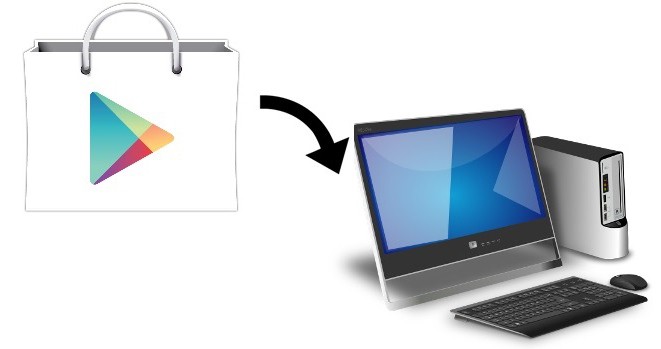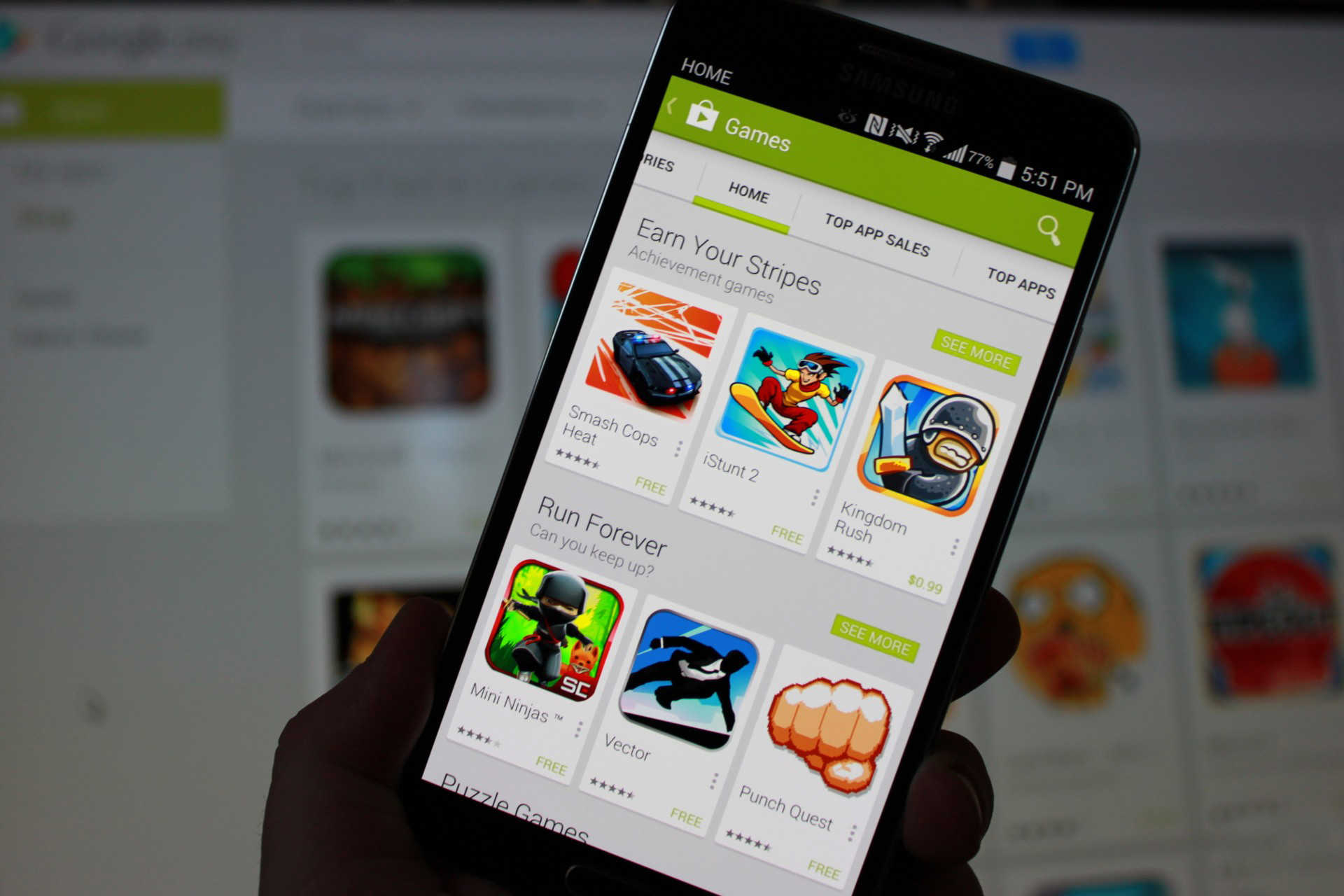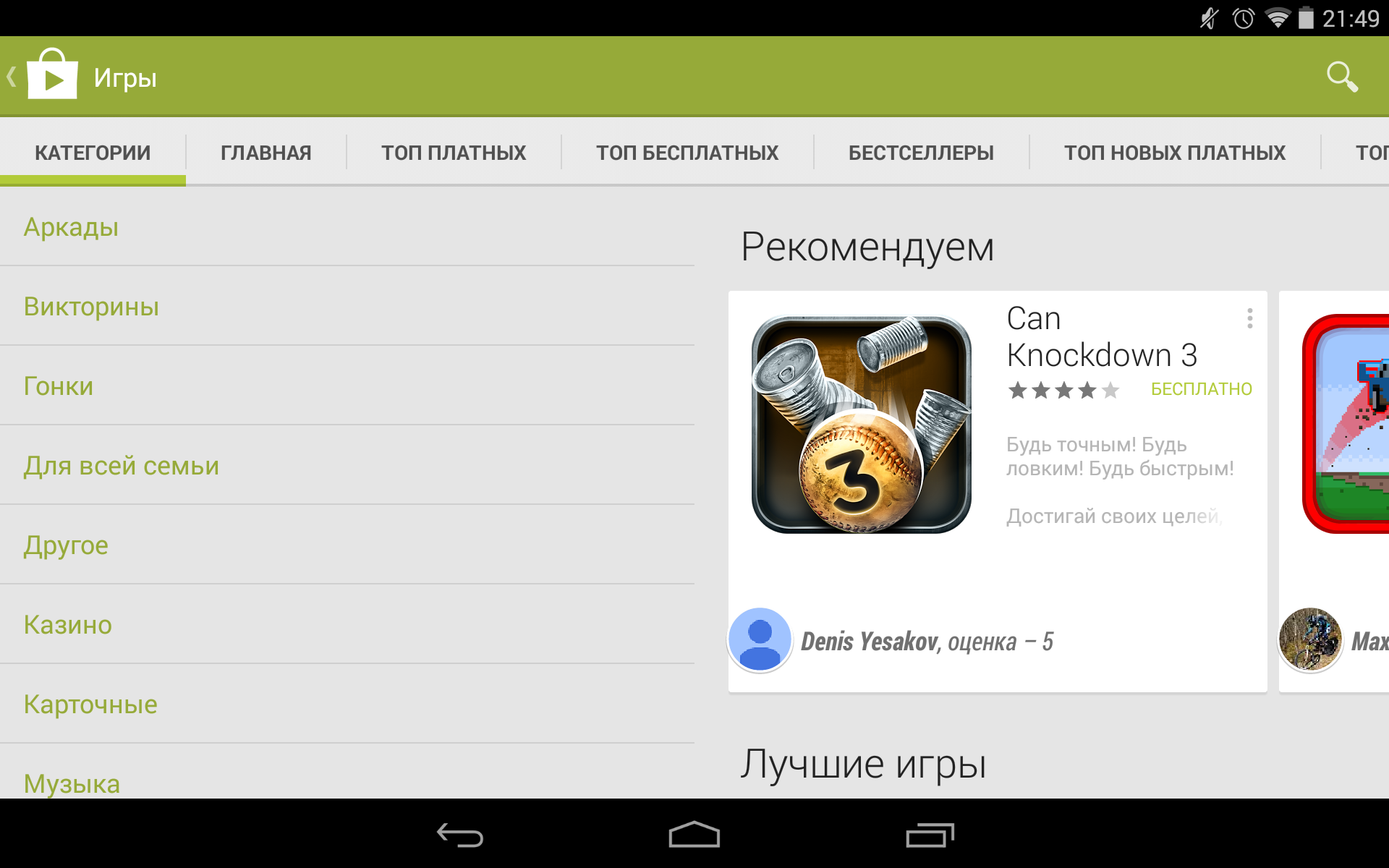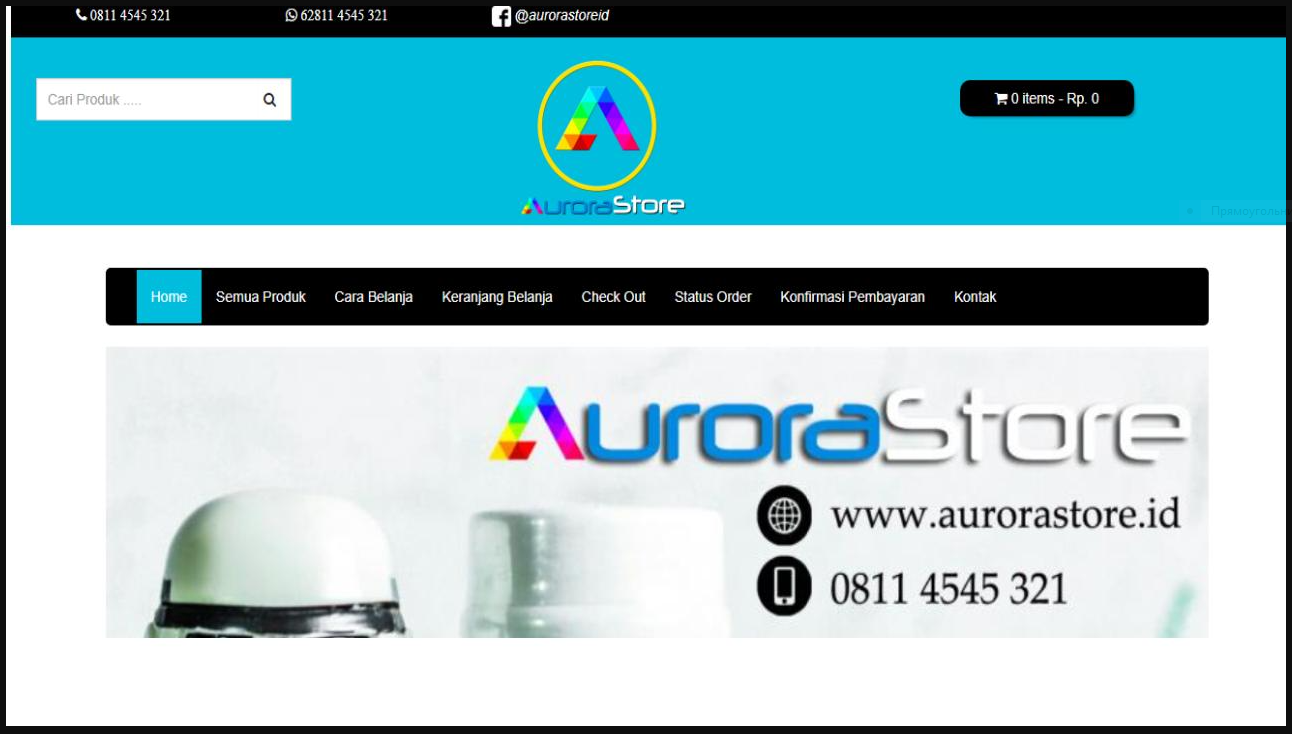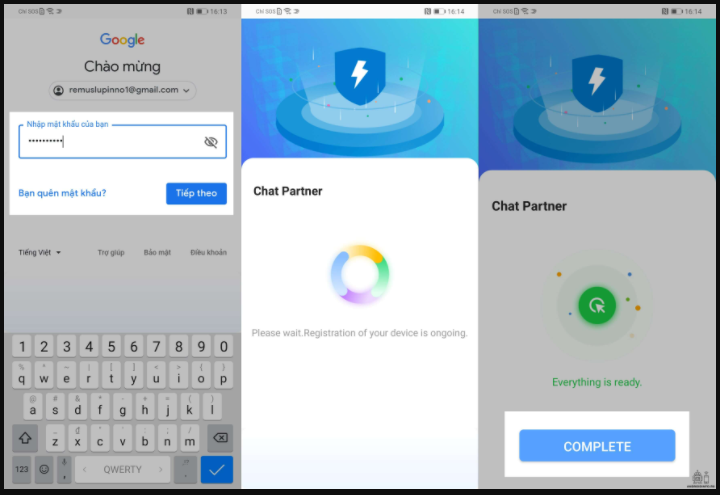Практически каждый человек сегодня является обладателем телефона или планшета, предоставляющего неограниченные возможности. Помимо принятия звонков и отправления сообщений, можно читать книги, общаться с друзьями через Интернет, а также скачивать различные данные. В свободное время каждому хочется каких-то развлечений, поэтому многих интересует вопрос: «Как закачать игры на планшет?» Всем, кому кажется очень сложной данная процедура, будет предложено несколько способов, из которых каждый сможет выбрать тот, который больше всего ему подходит.
Создаем аккаунт Google
Для того чтобы воспользоваться двумя способами, которые будут рассмотрены далее, вам потребуется наличие аккаунта Google. Если он у вас имеется, то половина проблем решена, и вы сможете безо всяких трудностей закачать игры на планшет Андроид. Если же нет, то следует перейти на своем устройстве по ссылке «Настройки» — «Аккаунты и синхронизация» и выбрать пункт «Добавить аккаунт». Система спросит у вас, хотите ли вы добавить уже существующую учетную запись или же новую. При создании записи потребуется ввести свои имя и фамилию, желаемый логин, который будет адресом вашего электронного ящика в сервисах Google. Сразу же стоит заметить, что в случае занятости выбранного логина, а также если он составляет менее 6 или больше 30 символов, будут предложены варианты имени, сходные с указанным ранее. После этого вводится надежный пароль с подтверждением, причем система сама определит его сложность и отразит ее на шкале соответствующим цветом и комментарием. Последний пункт регистрации – указание информации для восстановления забытого пароля: выбор одного из секретных вопросов и ответа на него, а также указание дополнительного e-mail адреса. После этого следует нажать кнопку «Создать».
Качаем игры с Google Play Маркет
Теперь, когда аккаунт создан, самое время поговорить о том, как и, самое главное, где закачать игры на планшет. Для владельцев устройств на платформе Android создана такая замечательная система, как Google Play Маркет. Для того чтобы войти туда, следует найти на своем планшете иконку с этим названием (обычно она находится в разделе «Приложения» или на одном из экранов устройства). При первом входе вы соглашаетесь с условиями использования сервиса, нажав соответствующую кнопку, и попадаете на главную страницу.
Вверху экрана находятся ссылки, нажав на которые, можно попасть в определенный раздел, где собраны интересующие вас программы. Также вверху есть строка поиска, где можно ввести точное название того, что вас интересует. Выбрав то, что вам нужно, из списка или через поиск, заходите на страницу с информацией о приложении и отзывами о нем и нажимайте кнопку «Установить», после чего автоматически начнется процесс закачки, а после его окончания высветится соответствующее уведомление. Теперь вы знаете, как закачать игры на планшет, когда под рукой есть только устройство на базе Android, подключенное к Интернету. Следует отметить, что в данном случае рекомендуется подключение к сети через Wi-Fi или безлимитный тариф мобильного Интернета.
Как скачать игры с использованием Google Play Web Store?
Если по каким-то причинам вам неудобно искать, сидя с планшета, нужные приложения в Play Маркет, на помощь придет этот способ. Необходим компьютер с доступом в Интернет. Для установки нужных программ следует зайти на сайт Google Play под аккаунтом, авторизованным на устройстве. После того как вы нашли нужное для скачивания приложение, следует нажать кнопку «Установить» и подождать, пока определятся устройства, на которых выполнен вход в аккаунт. После этого нужно выбрать то, на которое следует установить программу, и нажать кнопку «Install». Если вы все сделали правильно, на устройстве, если оно подключено к сети, начнется автоматическая загрузка приложения. Так же, как и в случае загрузки с мобильной версии, здесь рекомендуется Wi-Fi подключение и безлимитный мобильный Интернет. Таким образом вы сможете закачать бесплатные игры на планшет безо всяких усилий.
Многие владельцы Android-устройств являются активными пользователями торрент-трекеров, где можно найти гарантированно безопасные приложения как для планшета, так и для смартфона. И для таких людей становится актуальным не вопрос, касающейся процесса скачивания, а проблемы, связанные с установкой приложения на свой гаджет. Ведь тут все придется делать вручную. Но как?
Установка приложений из файлов формата .apk
Вопреки опасениям новичков и «чайников», в таком способе нет ничего сложного: файл данного формата копируется на карту памяти устройства и открывается либо с помощью установленного файлового менеджера, как EStrongs, либо специальных приложений наподобие AppInstaller.
Можно устанавливать приложения и через компьютер, подключив к нему Android-устройство. Для этого на компьютер ставится программа InstallAPK, через USB-шнур подключается смартфон или планшет. Через запущенную программу выбирается и запускается нужный файл, после чего начинается процесс его установки на устройство. Теперь вы знаете не только о том, как закачать игры на планшет, но и как правильно их установить, если они загружены в формате .apk, а не автоматически через сервис Google Play.
Установка игр с кэшем
Самостоятельный процесс установки таких игр многим кажется высшим пилотажем. Если вы качаете игру с Play Маркета, система сама автоматически докачивает и устанавливает кэш – дополнительные файлы, не поместившиеся в файл .apk. После прочтения этого описания вам будет понятно не только то, как закачать игры на планшет со своего компьютера, но и как установить их, если вместе с основным установщиком предлагаются еще и дополнительные материалы.
Для этого необходимо сделать следующее: скачать сам файл и кэш, запакованный в архив .rar или .zip, подключить устройство к компьютеру, открыть архив и находящуюся в нем папку переместить по адресу: sdcard/Android/data или же sdcard/Android/obb. Путь для кэша, как правило, указан в месте, где вы скачивали игру. Если указанной папки не существует, то нужно ее создать. Затем .apk файл скачивается на карту памяти, и после отключения устройства его запускают, чтобы установить игру.
Как удалить ненужные игры?
Несмотря на то, что ранее мы рассматривали различные способы того, как закачать игры на планшет бесплатно, расскажем и о вариантах удаления уже ненужных приложений:
Как установить игры на планшет?
Любители развлечься в игрушках нередко сталкиваются с проблемами их установки. Ниже будут описаны всевозможные методы установки игр на свой планшет. Каждый способ отличается сложностью, затраченным временем и требующимися сопроводительными инструментами.
Классический способ установки через каталог Google
Самый простой метод установки игр на планшет – через каталог Play Market. Воспользоваться данным способом может каждый пользователь Android.
Для этого необходимо запустить приложение Play Market с устройства и перейти в каталог игр. Данный каталог обладает широким ассортиментом игр различных жанров.
После выбора нужной игры необходимо зайти на страницу приложения и нажать кнопку «Установить». После загрузки установочного файла в память планшета, установка начнется в автоматическом режиме.
Даст знать о том, что игра установлена и готова к запуску, появившаяся кнопка «Открыть».
С других ресурсов
Загружать игры на свой планшет можно не только с каталога Google. Многие сайты в интернете размещают у себя доступные для загрузки установочные файлы игр. Чтобы загрузить такой файл понадобится наличие браузера на планшете.
Принцип установки игр с других ресурсов прост: скачиваете установочный файл на устройство и запускаете его.
Важно! Для установки игр и других приложений со сторонних ресурсов необходимо «разрешить» данный процесс, поставив галочку напротив соответствующего пункта в настройках, находящегося в разделе безопасности.
Также для поиска установочного файла, его перемещения или загрузки в нужное место на устройстве может понадобиться проводник. Еще его называют файловым менеджером, загрузить его можно также на просторах Play Market’а.
Через компьютер
Есть три способа установки игр на планшет при помощи компьютера:
- С помощью USB кабеля.
- Через карту памяти (понадобится картридер).
- Через облачные хранилища.
Первый способ
Итак, необходимо желаемую игру для своего планшета на компьютер.
Совет! Сохранить установочный файл можно в любое удобное место, разницы нет никакой. Рекомендуется использовать рабочий стол для удобства.
Загружаемый файл должен быть в формате .apk, также игра может быть заархивирована. В таком случае необходимо воспользоваться архиватором и извлечь ее.
После необходимо подключить свой планшет к компьютеру при помощи USB провода. Затем необходимо подождать некоторое время для определения устройства и установки драйверов.
Совет! Если драйвера не установились в автоматическом режиме, необходимо сделать это вручную.
Затем на компьютере необходимо выбрать нужное хранилище, которых может быть два – это карта памяти и встроенная память планшета. Рекомендуется скидывать игры на карту памяти, предварительно создав соответствующую папку для хранения файла с игрой.
После перенесения остается открыть нужный файл и установить игру.
Второй способ
Если в наличии нет USB провода, зато имеется карта памяти, можно установить игры и с ее помощью.
Для этого необходимо вынуть флешку с планшета и вставить в картридер. Затем необходимо перенести установочный файл игры с компьютера на флешку, после вернуть карту памяти обратно в планшет и запустить установку.
Третий способ
Для тех, у кого нет ни того, ни другого, существует особый метод установки игр – при помощи облачных хранилищ. Для реализации данного способа понадобится интернет соединение как с компьютера, так и с планшета.
Наиболее популярные облачные хранилища:
- ДропБокс.
- Яндекс.Диск.
- Гугл Диск.
В таком случае посредником вместо карты памяти является облачное хранилище. Соответственно, необходимо с компьютера скачать установочный файл игры и загрузить его на облако. После чего зайти на облако с телефона и открыть тот самый файл.
Как установить на смартфон и планшет Huawei приложения из Google Play Market в 2021 году
Долгое время гигант Huawei буквально наступал на пятки Xiaomi, конкурируя с этим всемирно известным брендом за звание китайского производителя №1. Стоит отметить, что перспективы компании были довольно неплохи до тех пор, пока ей перестали быть доступны фирменные сервисы Гугл. Речь пойдет о том, как справиться с запретом и возможно ли это.
Почему на Huawei нельзя поставить Play Market и другие Гугл-сервисы напрямую
Санкции… Эта мера наказания актуальна не только для политических режимов и конкретных лиц, но и для отдельных компаний. Вот и процветающий все эти годы производитель Huawei смог прочувствовать на себе все тяготы санкционного бремени, наложенного на него ни кем-нибудь, а американским Правительством.
Произошло это неприятное для компании событие еще 15 мая 2019 года, когда действующий тогда еще президент Штатов Трамп подписал указ о защите национальной безопасности в сфере информационных коммуникаций, делающий невозможным дальнейшее сотрудничество с Huawei. Объяснялось это тем, что компания подчиняется китайскому законодательству, что делает вполне возможным ее сотрудничество с разведкой Поднебесной.
В результате этого решения Huawei утратила возможность получать продукцию Google и других американских компаний. Примечательно, что такая же участь постигла и его дочернее предприятие Honor, которое также потеряло доступ к Android OS и Google-сервисам, со всеми вытекающими отсюда последствиями.
Аналогично истории с ZTE США наложила санкции на крупнейшего китайского производителя Huawei, лишив его доступа к сервисам американского производства, включая продукцию Google
Как установить Плей-маркет на телефон P40 Lite, планшет Mediapad m6 и другие Хуавей
К счастью, старые модели компании и его суббренда продолжают работать в прежнем режиме, не принося своим владельцам никаких хлопот. А вот всем обладателям новинок Huawei придется либо переходить на оперативно разработанные фирменные сервисы HMS (Huawei Mobile Service), либо искать всевозможные лазейки для получения тех преимуществ, которыми обладают все продукты Google (благо, таковые имеются).
Доступ к Плей-Маркету через Aurora
Оказывается, для того чтобы пользоваться фирменными приложениями Гугл, вовсе не обязательно иметь в системе своего устройства магазин встроенных покупок. Вместо этого можно воспользоваться агрегатором приложений, применяя их для получения Google-сервисов без скачивания Play Market и запуска фирменных служб отслеживания пользовательской активности.
Прекрасно справится с этой задачей клиент Aurora Store, главная фишка которого высокая степень анонимности (о ее важности чуть позже).
А чтобы воспользоваться этим агрегатором, достаточно выполнить следующие действия:
- Скачать соответствующий APK-файл на собственное устройство.
- Перейти в «Файлы» и выбрать искомую папку.
- Произвести установку на смартфон или планшет.
- Выбрать из двух предложенных режим «Анонимный», иначе Google может заблокировать вашу учетную запись при попытке входа с незарегистрированного устройства, к коим сегодня и относятся все новые модели Huawei и Honor.
Вот и все – качайте Google-приложения на свое устройство, автоматически получив к ним доступ после проделывания описанных выше манипуляций – все будет работать, даже если речь идет о таком ПО, как Google.Maps с обязательной привязкой к пользовательским геоданным и Instagram.
К сожалению, не обойдется и без неприятных сюрпризов, ведь тот же YouTube или «Юлу» вы на своем Huawei не запустите, поскольку программа будет ссылаться на отсутствие поддержки сервисов Google, и Aurora здесь, к сожалению, не поможет.
Сегодня вполне реально обойти практически любой запрет. История с доступом к Google-сервисам для Huawei — не исключение. Главное, сохранять анонимность, чтобы не рисковать своей учетной записью, которая может подпасть под блокировку
Плюсы Aurora:
- свободный доступ;
- простота скачивания и установки;
- высокая степень анонимности и возможность получения доступа к Гугл-сервисам без регистрации и учетной записи;
- хороший выбор приложений и их корректная работа на устройстве после скачивания.
Главные минусы:
- невозможность скачивания платных приложений;
- не работает YouTube, Юла и другие сервисы.
Как установить Play Market Huawei на Chat Partner
Альтернативой для Aurora может стать не менее удобный в использовании инструмент Chat Partner, на загрузку утилиты которого уйдут считанные секунды.
Дальнейший алгоритм действий также не представляет собой ничего суперсложного:
- После загрузки APK-файла выполните его запуск.
- На главном экране приложения выберите команду Detect Device.
- Кликните по виртуальной клавише Repair Now, после чего будет запущена установка Гугл-сервисов.
- Дождитесь завершения установочного процесса, воспользовавшись кнопкой активации.
- Пройдите обязательную процедуру авторизации, введя данные своей учетной записи Google.
- Откройте фирменный магазин встроенных покупок и приступайте к выбору и загрузке необходимых приложений.
Другое дело, что обратная сторона медали использования этого клиента не ограничивается отсутствием поддержки каких-либо приложений. И самый главный недочет сводится к блокировке вспомогательного сервиса, которую осуществляет сам Google, в результате чего многие пользователи начали жаловаться на некорректную работу Chat Partner.
Плюсы Chat Partner:
- доступность клиента;
- легкая загрузка и установка на мобильное устройство;
- прямое скачивание приложений с Гугл Плей.
Минусы сервиса:
- необходимость авторизации с введением логина и пароля учетной записи и всеми вытекающими отсюда рисками;
- возможность блокировки Гугл-аккаунта при введении его данных;
- сбои в работе системы из-за действий разработчиков Google.
Собственные сервисы – Huawei Mobile Services
А что же сервисы, которые Huawei разработал в срочном порядке на смену Google – совсем не годятся? Чтобы ответить на этот вопрос, достаточно ознакомиться с разницей между HMS и GMS, которая сводится к тому, что вместо привычного Google Play на устройствах Huawei теперь используется собственный магазин приложений AppGallery со своими механизмами Push-уведомлений.
То есть для того, чтобы попасть в AppGallery любое приложение должно пройти комплексную оптимизацию HMS, что, конечно же, чревато нестабильной работой и всевозможными багами. Вот и имеем то, что имеем: ограниченный выбор соцсетей, среди которых ВКонтакте, Telegram и Viber, браузер Chrome без возможности авторизации в собственном Google-аккаунте, неработающий ни при каких обстоятельствах YouTube и Gmail.
Последний, к слову, все-таки можно использовать, но только в предустановленном по умолчанию фирменном почтовом клиенте от Huawei. То есть все, как с адаптированными оболочками для операционных систем, часто используемыми китайскими производителями, – вроде бы ничего страшного, но с оригиналом было бы проще и приятнее.
Подпав под санкции, компания оперативно разработала фирменные сервисы Huawei Mobile Services. К сожалению, пока они способны обеспечить корректную работу далеко не для всех приложений, из-за чего пользователям и приходится искать всевозможные пути обхода запрета
Конечно, ситуация может в любой момент измениться, как уже было с печально известной китайской компанией ZTE, на которую Штаты неоднократно накладывали санкции, пока в итоге они не были сняты. Но пока Huawei переживает далеко не лучшие времена, что безусловно на руку ее конкурентам.